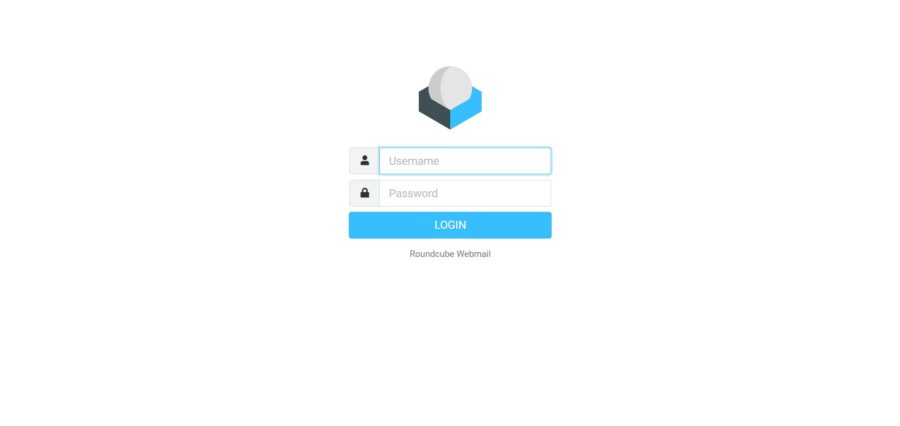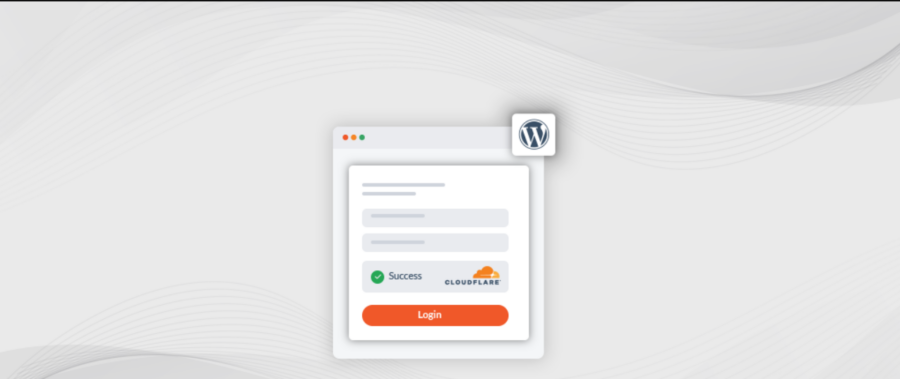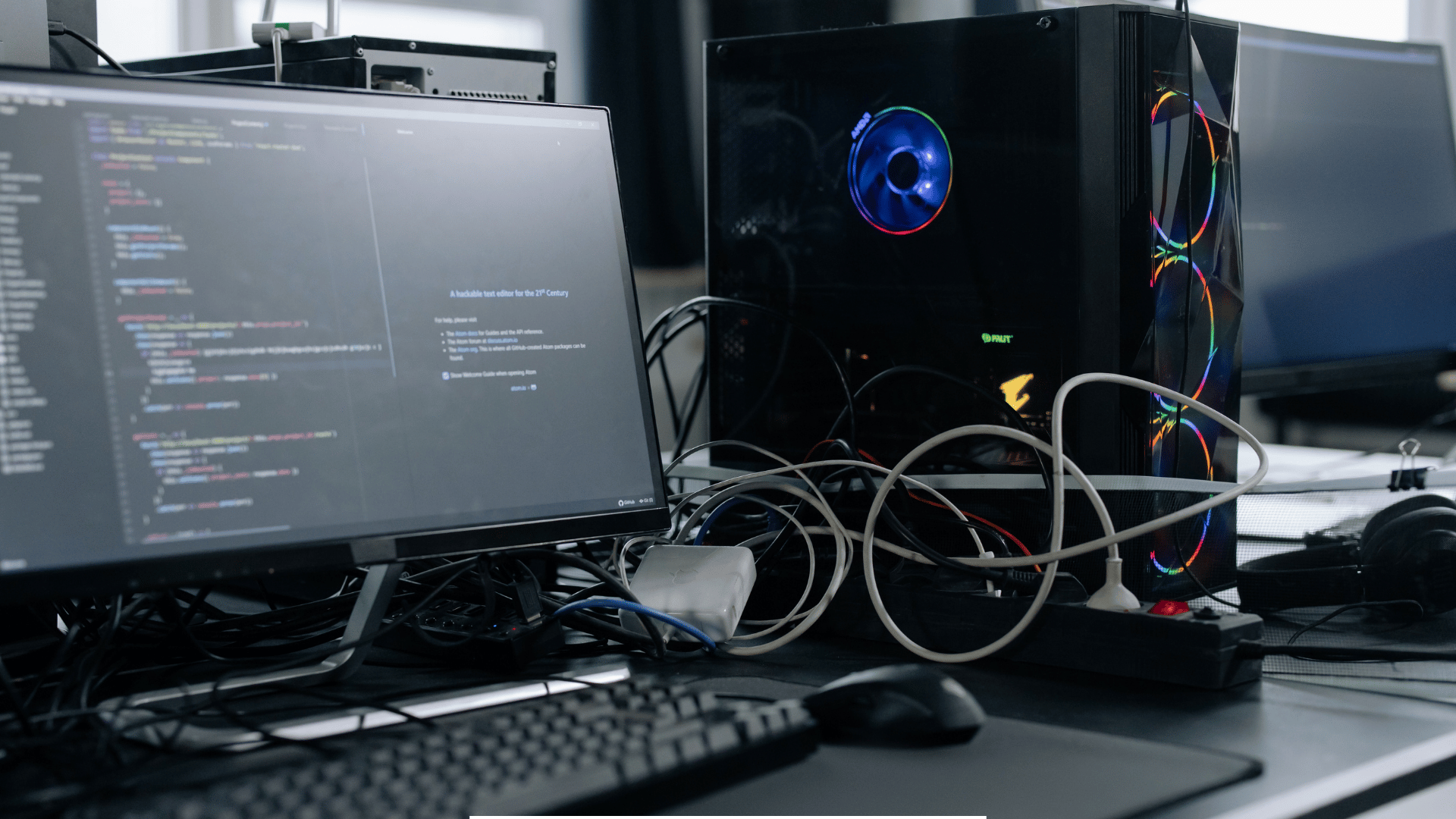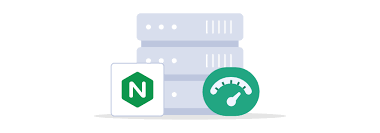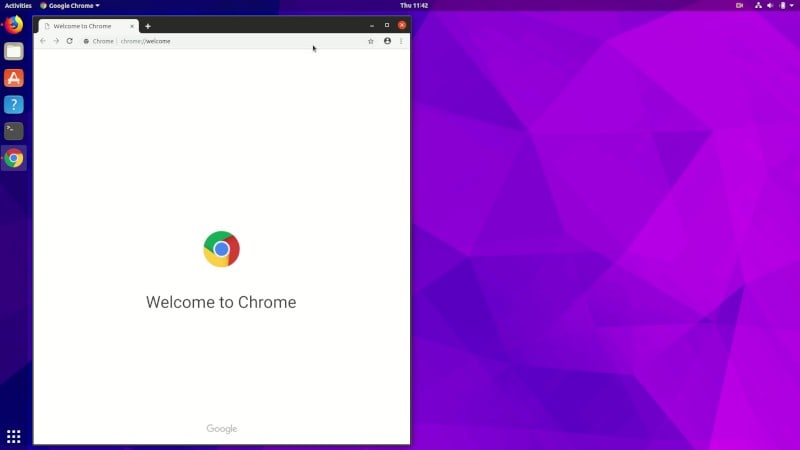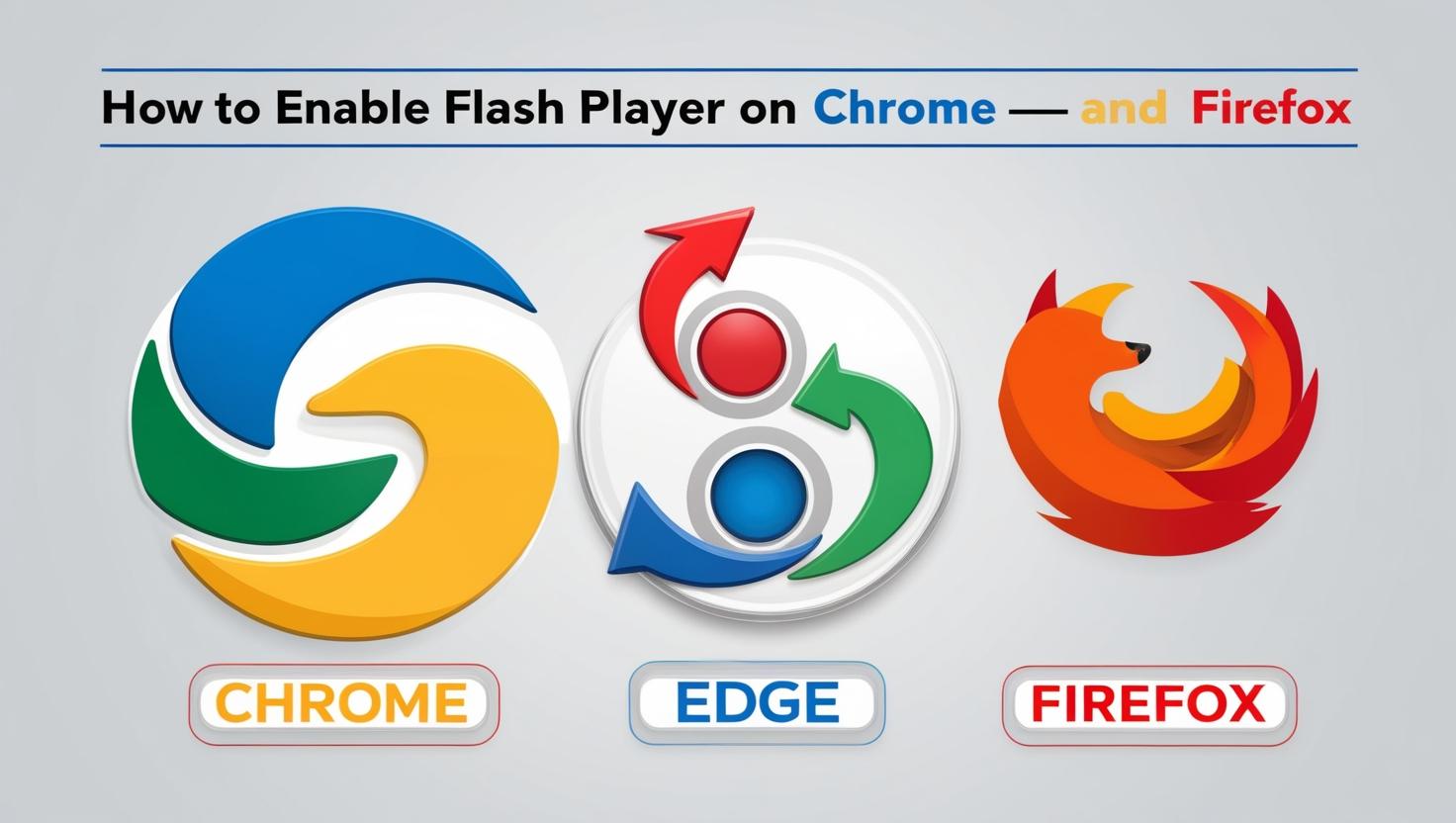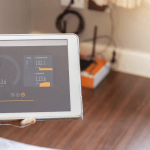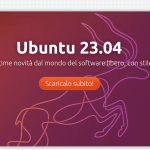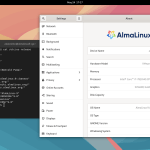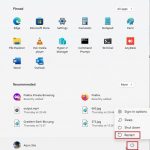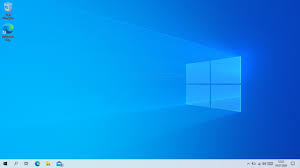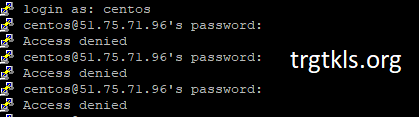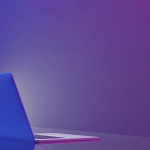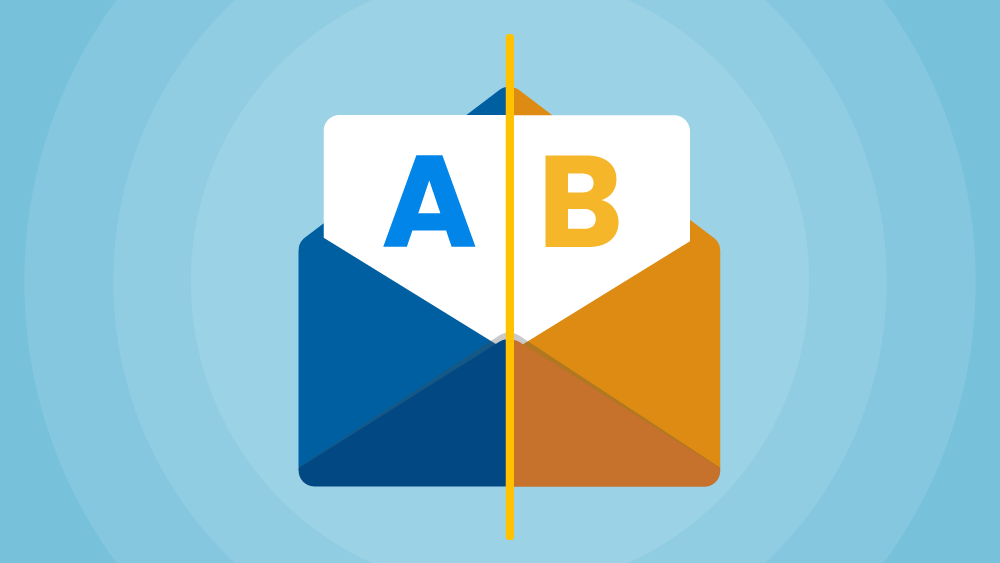
Come abilitare zipdownload per RoundCube mail
Durante gli interventi di migrazione da server a server alcuni sysadmin preferiscono unpò la manovalanza. Non chè sia primitivo e molto più efficace contro la perdità di dati nella transazioni. La migrazione delle email è un processo che sempre più aziende e privati si trovano ad affrontare, sia per motivi di aggiornamento tecnologico, sia per migliorare l’efficienza e la sicurezza della propria comunicazione digitale. Che si tratti di passare a un nuovo provider di posta elettronica, consolidare più account in uno solo, o semplicemente aggiornare il sistema di gestione delle email, una migrazione ben pianificata è essenziale per evitare perdite di dati e interruzioni del servizio.
A cosa server zipdownload di roundcube?
ZipDownload è un plugin integrato in Roundcube che permette agli utenti di selezionare più allegati da una o più email e di scaricarli tutti insieme in un unico file compresso (ZIP). Questo è particolarmente utile quando si ricevono email con numerosi allegati o quando si desidera scaricare più file da diverse email in una sola operazione.
Vantaggi di ZipDownload
- Risparmio di Tempo: Invece di scaricare ogni allegato singolarmente, ZipDownload consente di scaricare tutti i file selezionati in un’unica operazione.
- Organizzazione Migliore: Tutti i file vengono compressi in un unico archivio ZIP, rendendo più facile la gestione e l’archiviazione.
- Riduzione del Carico di Rete: Scaricare un unico file ZIP invece di più file separati può ridurre il carico sulla rete, specialmente in ambienti con connessioni lente o limitate.
- Compatibilità: Il formato ZIP è universalmente supportato, il che significa che i file possono essere facilmente estratti su qualsiasi sistema operativo.
Come Usare ZipDownload in Roundcube
L’utilizzo di ZipDownload è semplice e intuitivo. Ecco una guida passo-passo:
- Accedi a Roundcube: Apri il tuo client Roundcube e accedi al tuo account di posta elettronica.
- Seleziona le Email o gli Allegati:
- Se desideri scaricare allegati da una singola email, apri l’email e seleziona gli allegati che vuoi scaricare.
- Se vuoi scaricare allegati da più email, seleziona le email dalla lista (spuntando le caselle di controllo) o apri ogni email e seleziona gli allegati.
- Usa l’Opzione ZipDownload:
- Nella barra degli strumenti, cerca l’icona o l’opzione ZipDownload (spesso rappresentata da un’icona con una freccia verso il basso e un file ZIP).
- Clicca su questa opzione per avviare il processo di compressione e download.
- Scarica il File ZIP: Roundcube creerà un file ZIP contenente tutti gli allegati selezionati e ti chiederà di scaricarlo sul tuo dispositivo.
- Estrai i File: Una volta scaricato, puoi estrarre il contenuto del file ZIP utilizzando un programma di gestione archivi come WinRAR, 7-Zip o il tool integrato nel tuo sistema operativo.
Configurazione di ZipDownload
In alcuni casi, ZipDownload potrebbe non essere attivo di default. Se non vedi l’opzione, potrebbe essere necessario abilitare il plugin. Ecco come fare, apri il file con vim oppure nano editor oppure puoi connetterti tramite l’aiuto di WinSCP:
/usr/local/cpanel/base/3rdparty/roundcube/config/config.inc.php
Trova la stringa:
$config[‘plugins’]
La riga di sopra ci indica i plugin di roundcube attivi in questo momento, noi andremo ad aggiungere zipdownload tra questi plugin attivi per abilitare il download della mail di roundcube tramite zip. Quindi trovato la stringa alla fine della riga aggiungi: ‘zipdownload’
$config['plugins'] = ['cpanellogin','cpanellogout','archive','calendar','return_to_webmail','markasjunk','zipdownload'];
Come vedete alla fine dalla riga ho inserito manualmente il plugin zipdownload. Ora è possibile salvare e chiudere il file di configurazione roundcube. Darò un indizio aggiuntivo, potete riscontrare quando state scaricando i file un avviso “Download Max 50MB”, questo avviso indica che è consentito il download di file zip massimo di 50MB, andiamo ad incrementare questo valore; Aggiungi questa riga alla fine del file di configurazione che abbiamo aperto nel paragrafo precedente:
$config['zipdownload_selection'] = '500MB';
Salva e chiudi il file, ora le modifiche sono andate a buon fine. Fammi sapere.